Для аренды серверной лицензии 1С вам необходимо выполнить следующие настройки:
1. Настроить сетевые правила на EDGE
2. Оредактировать файл hosts
3. Установить и настроить Donglify
Начнем сетевых настроек.
Общая инструкция по настройке firewall, правил NAT и DNAT маршрутизатора EDGE
В первую очередь необходимо убедиться, что к EDGE подключена сервисная сеть service_donglify_K41 или service_donglify_M14. Для этого в разделе Networking, подразделе Edge – необходимо выбрать ваш EDGE нажав на него.
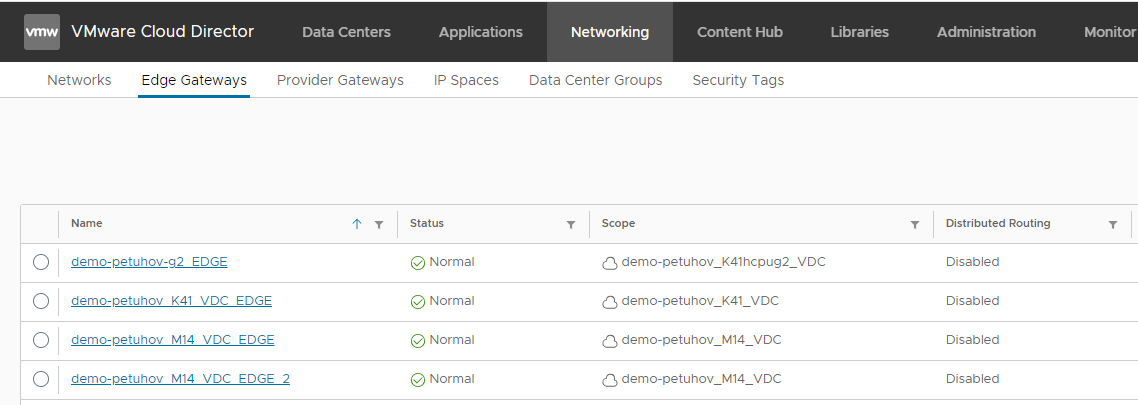
В открывшемся окне в левой части необходимо выбрать Gateway Interfaces, и в столбце “External Network” найти сеть с названием service_donglify_K41 или service_donglify_M14. Если такая сеть не подключена – то необходимо обратиться в техподдержку чтобы вам подключили одну из этих сетей.
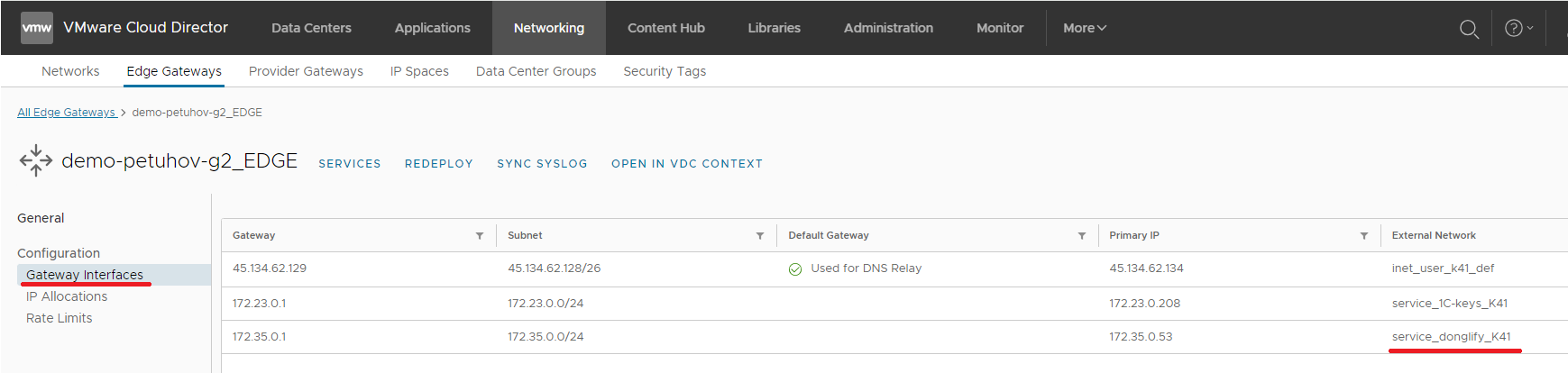
Если сеть подключена, то переходим к следующему шагу.
NAT
Заходим в “Services”
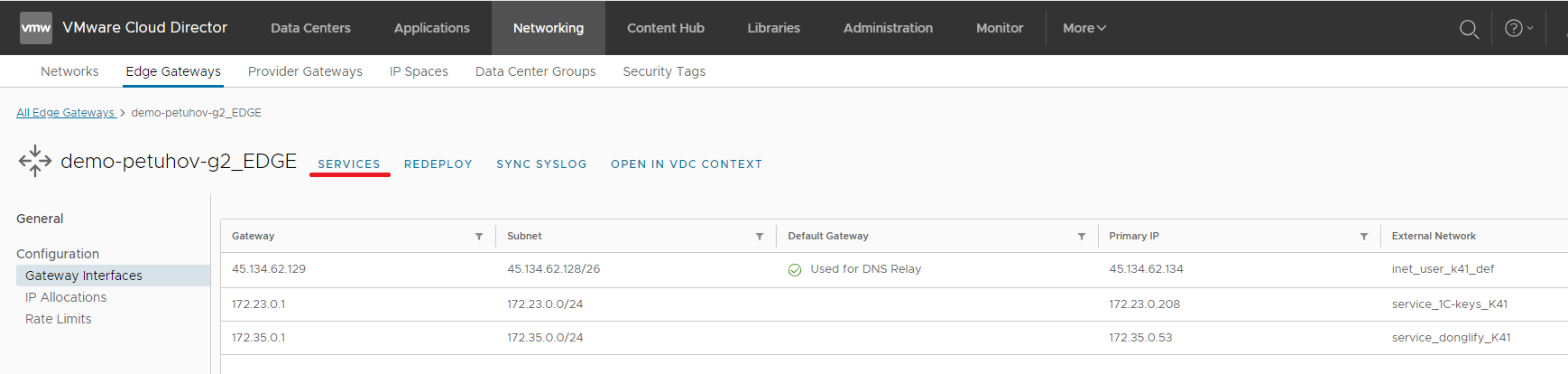
Далее, переключаемся в раздел NAT, где необходимо создать правило аналогичное 196613
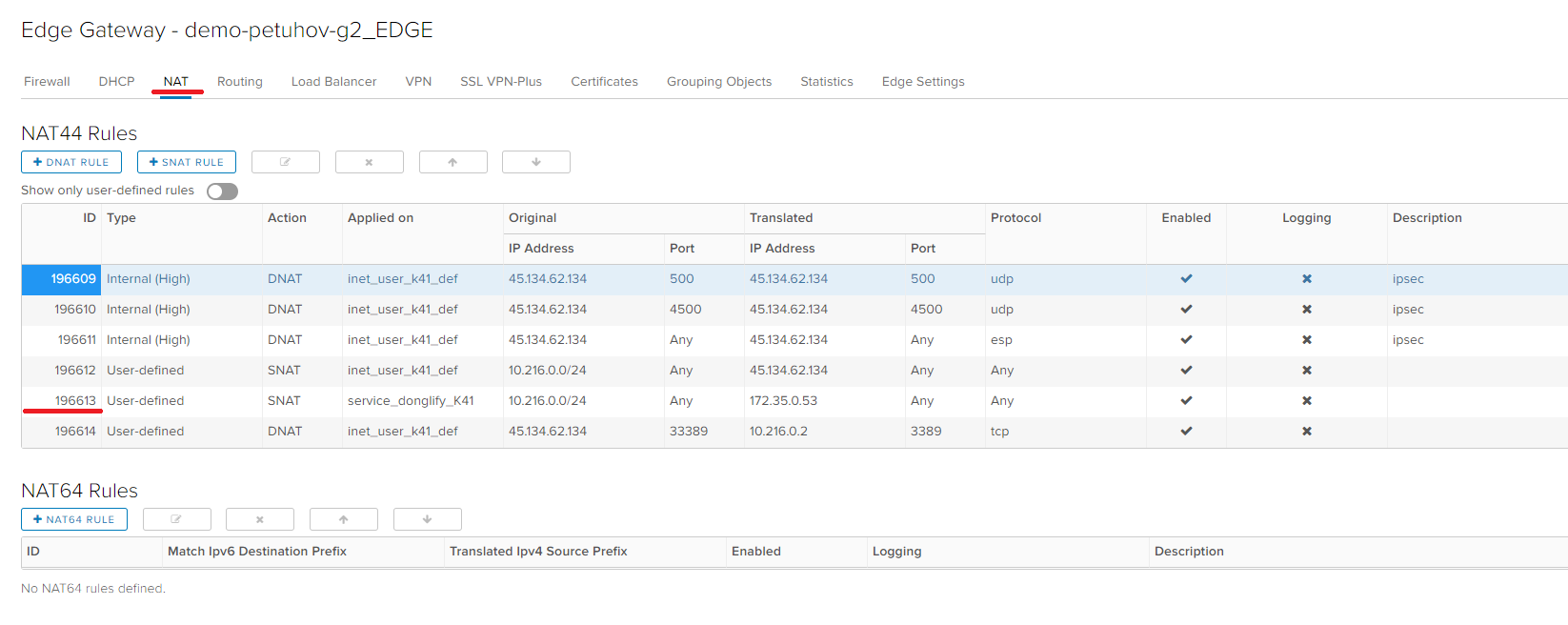
Для того что сделать такое правило - нажимаем кнопку “+SNAT RULE”

и указываем следующие параметры
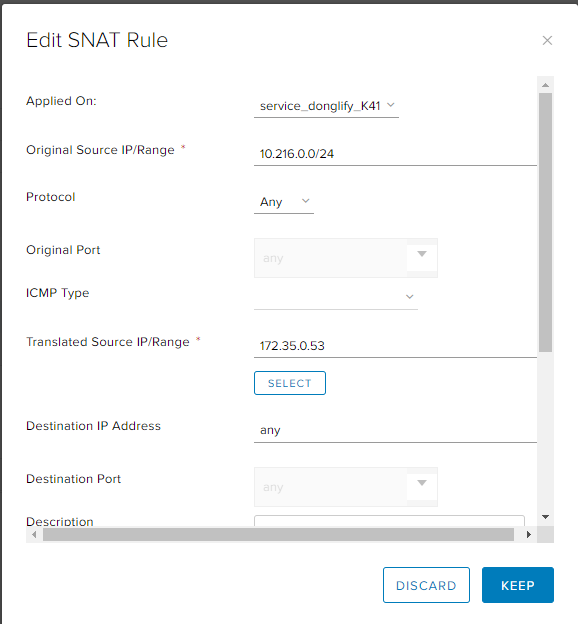
Applied On – выбираем сервисную сеть service_donglify_K41 или service_donglify_M14
Original Source IP/Range – это сеть в которой находится ваш сервер 1С.
Translated Source IP/Range – нажимаем кнопку select, выбираем сервисную сеть, и ip-адрес который выдан из этой сети.
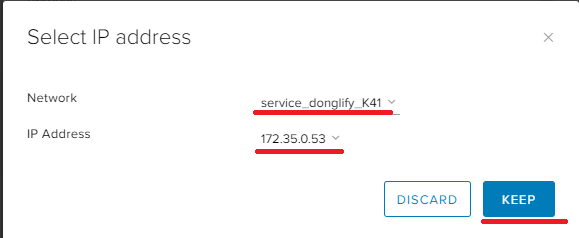
Остальные поля оставляем по умолчанию. Нажимаем кнопку KEEP.
После этих манипуляций появится желтая полоска, где необходимо нажать “Save changes”
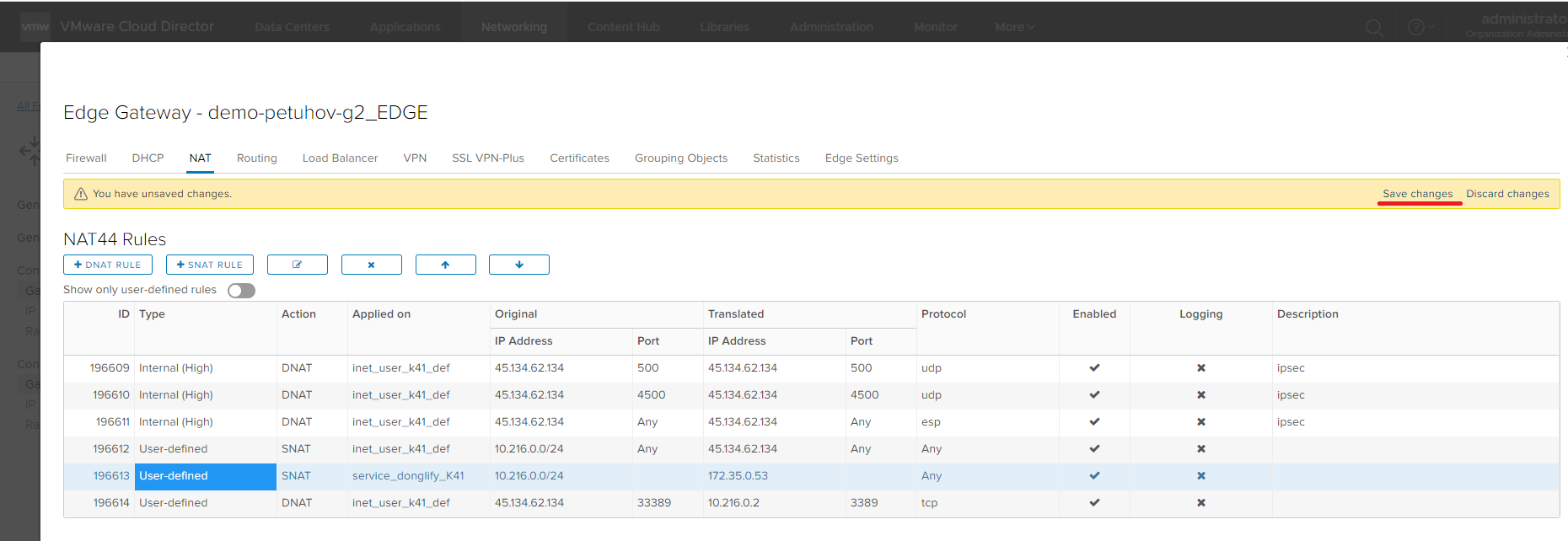
Правило NAT успешно настроено, двигаемся дальше.
Static Route
Переключаемся на вкладку “Routing”, раздел “Static Routes” и нажимаем “+”
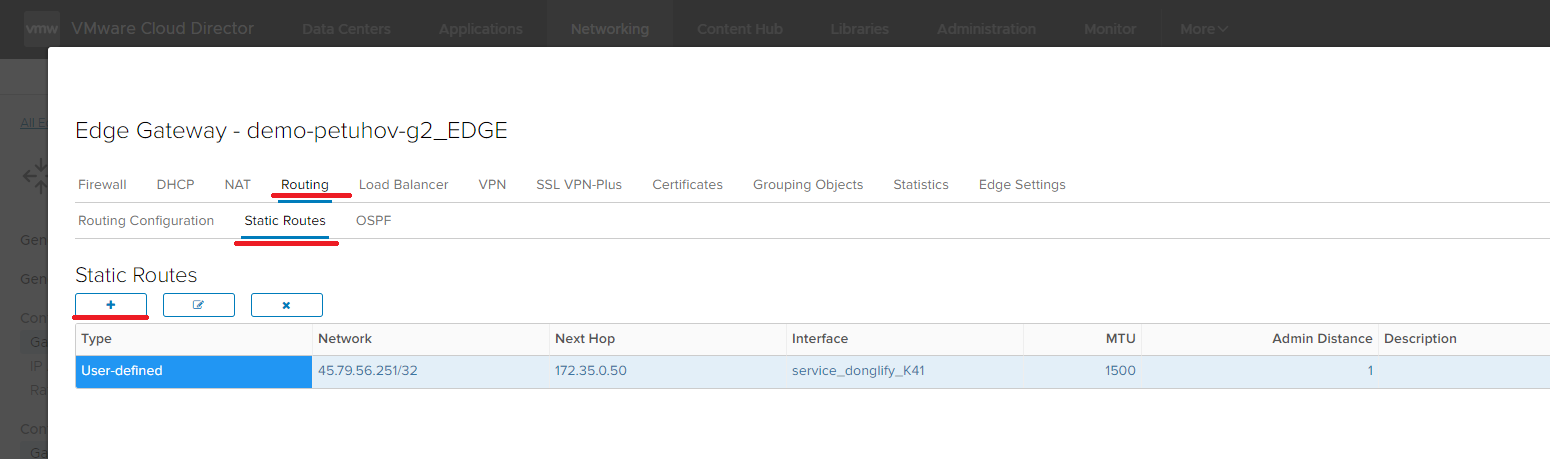
Необходимо создать точно такой-же маршрут как на картинке выше, с учетом вашей сервисной сети.
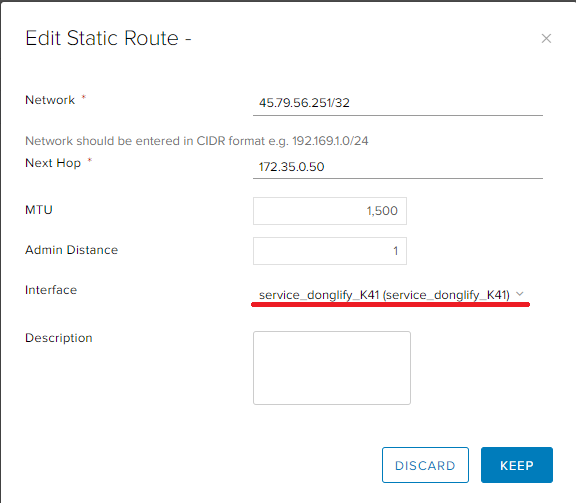
Указываем следующие значения:
Network – 45.79.56.251/32
Next Hop – 172.35.0.50
Interface - service_donglify_K41 или service_donglify_M14
Остальные значение оставляем по умолчанию. Нажимаем кнопку “KEEP”.
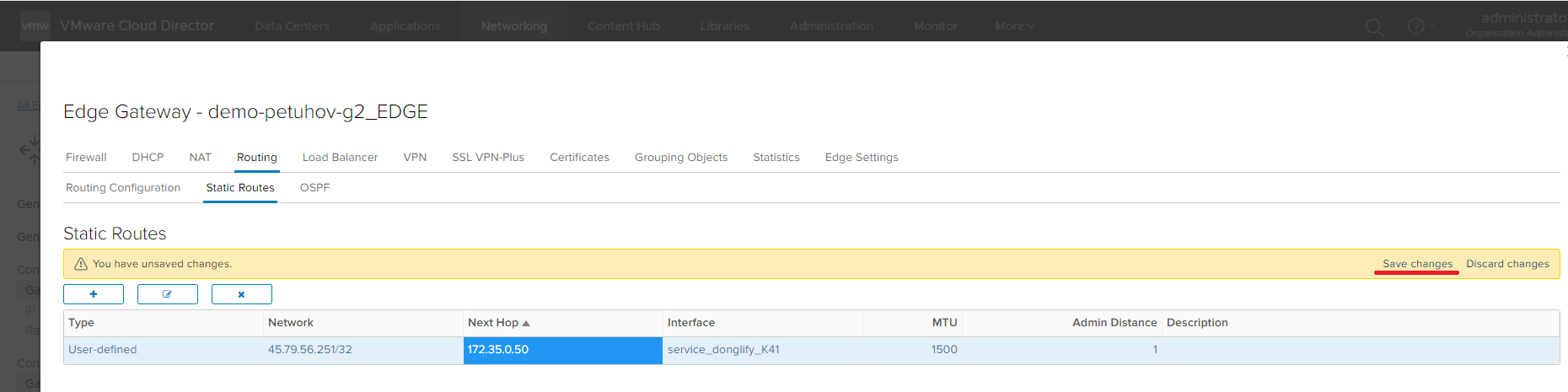
И применяем настройки на EDGE нажав “Save Changes”.
C EDGE закончили, переходим к настройкам непосредственно виртуальной машины с 1C, где требуется серверная лицензия.
Файл HOSTS
Заходим в виртуальную ВМ, и копируем файл C:\Windows\System32\drivers\etc\hosts на рабочий стол.
Добавляем в конец этого файла следующую строчку:
91.199.204.15 account.donglify.net
После этого сохраняем файл и копируем его обратно в папку C:\Windows\System32\drivers\etc\
Установка и настройка Donglify
Скачиваем клиента donglify.
И запускаем его установку.
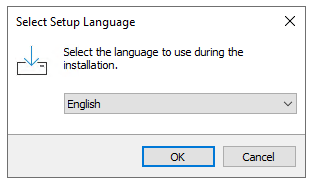
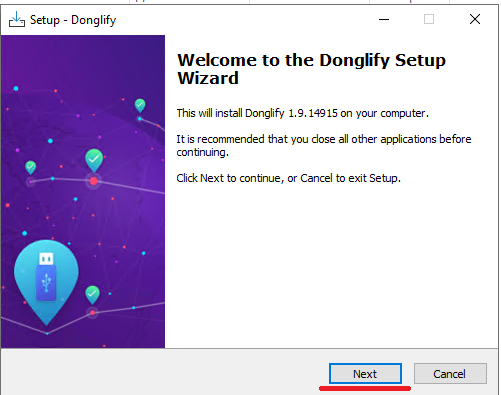

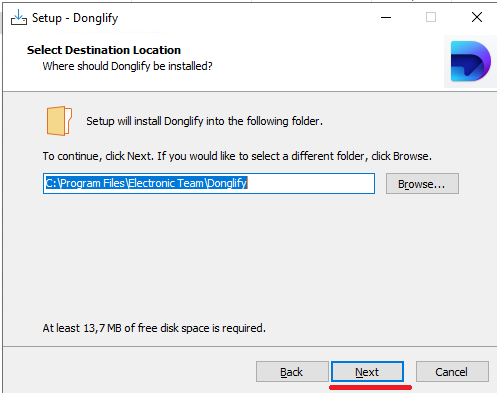
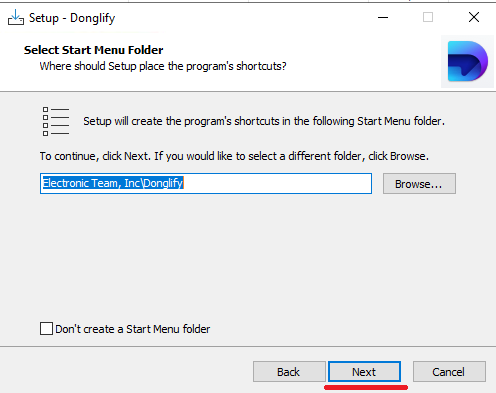
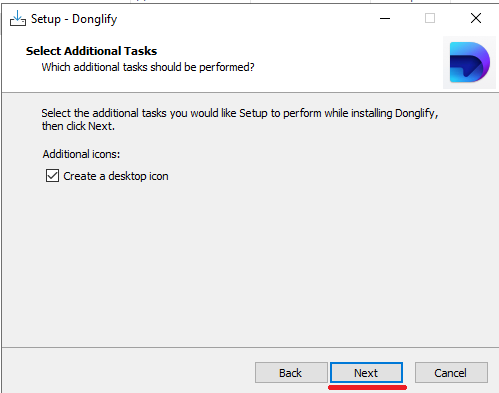
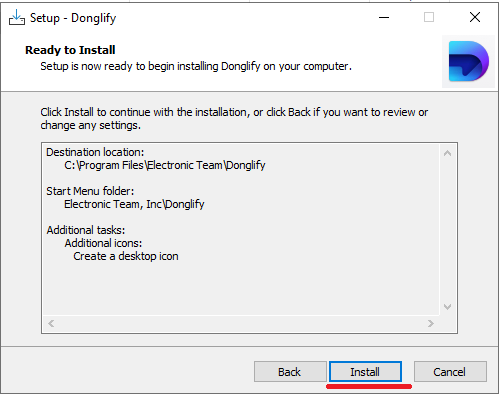
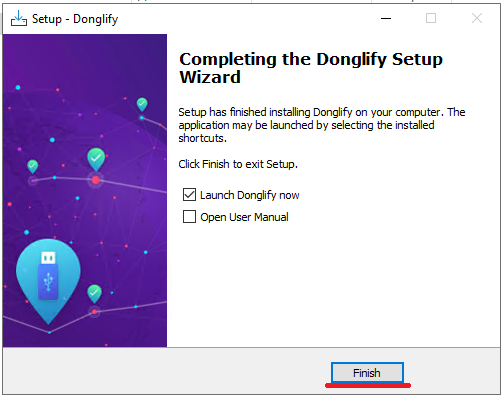
В открывшемся окне вам необходимо указать токен, который вы получили в техподдержке или вам присылали в письме (если вы заказывали услугу аренды серверного ключа 1С).
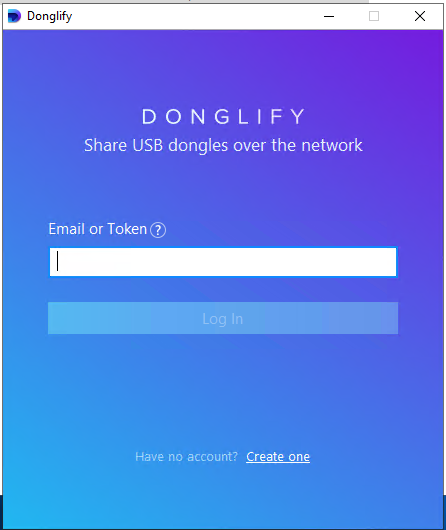
После ввода токена будет активна кнопка “Log In”, и откроется приложение Donglify.
В открывшемся окне необходимо подключиться к одному или второму ключу и статус изменится на “Connected”.
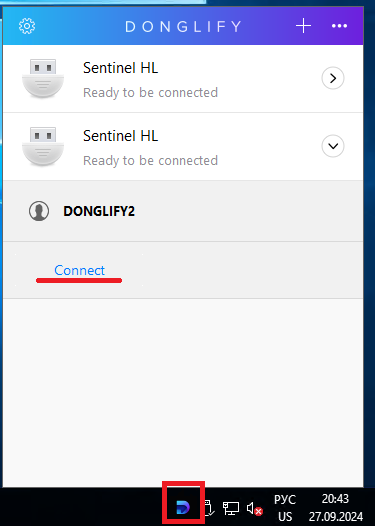
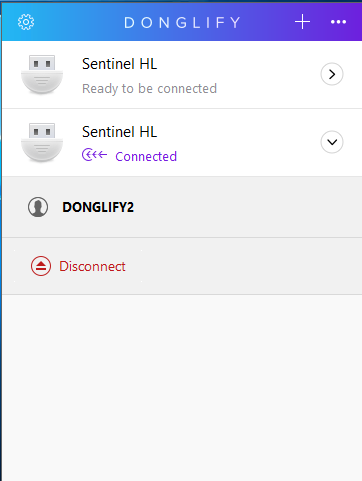
После этих действий – серверный ключ будет доступен для вашего “Сервера 1С:Предприятие”.
